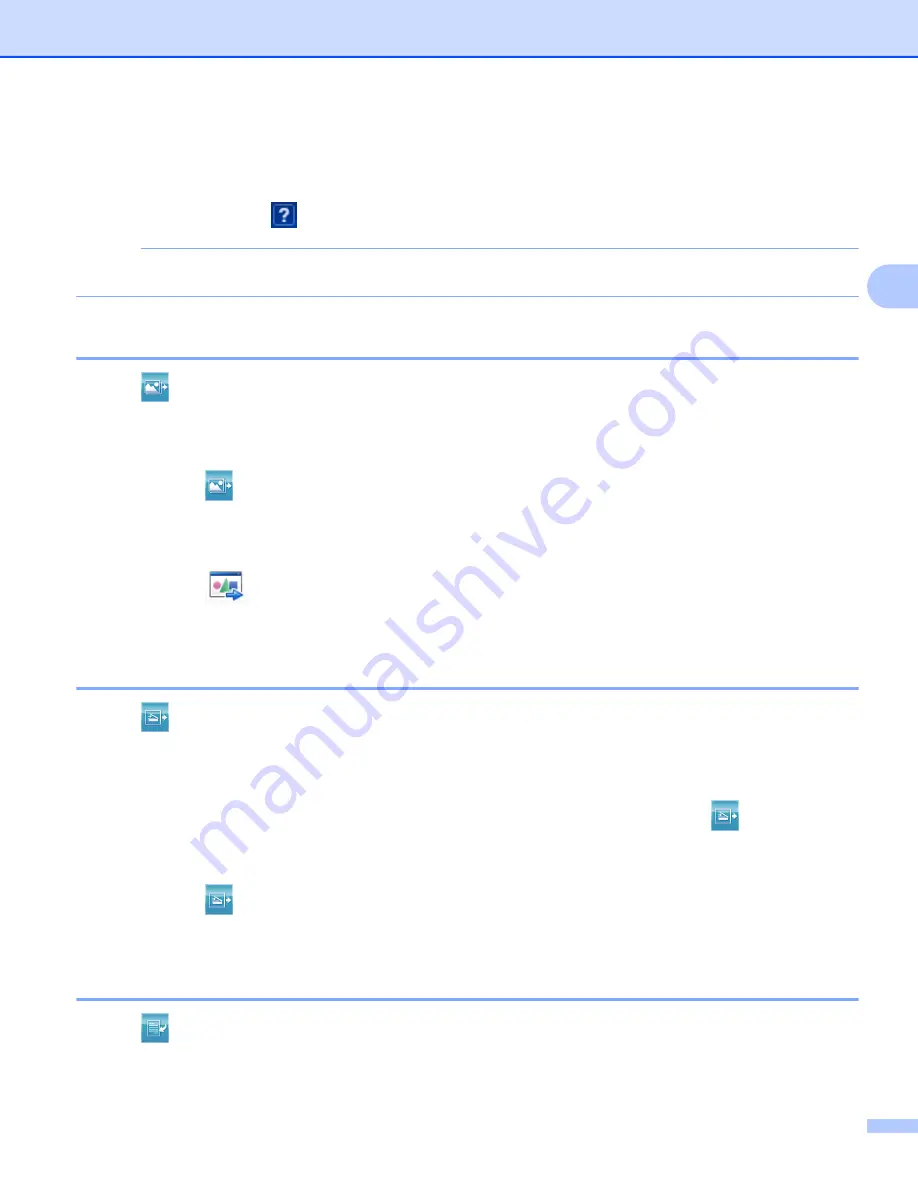
ControlCenter4
89
3
Pestaña PC-FAX (Para modelos MFC)
Esta sección introduce brevemente la función de la pestaña
PC-FAX
. Para obtener más información sobre
cada función, haga clic en
(
Ayuda
).
NOTA
El software PC-FAX solo puede enviar documentos de fax en blanco y negro.
Enviar un archivo de imagen desde el ordenador
El botón
(
Enviar archivo de imagen
) permite enviar un archivo de imagen como fax desde el PC
utilizando el software PC-FAX de Brother.
a
Seleccione la pestaña
PC-FAX
.
b
Haga clic en
(
Enviar archivo de imagen
).
c
Haga clic en el árbol de carpetas para buscar la carpeta en la que se encuentra la imagen que desea
enviar. A continuación, seleccione el archivo que desee enviar.
d
Haga clic en
(
Enviar
). Aparecerá el cuadro de diálogo de envío de PC-FAX.
e
Introduzca un número de fax y, a continuación, haga clic en
Inicio
.
Enviar una imagen escaneada
El botón
(
Enviar imagen escaneada
) permite escanear una página o un documento y enviar
automáticamente la imagen en forma de fax desde el ordenador utilizando el software PC-FAX de Brother.
a
Seleccione la pestaña
PC-FAX
.
b
Si desea cambiar la configuración de escaneado, haga clic con el botón derecho en
(
Enviar imagen
escaneada
) y cambie los ajustes. Si desea obtener una vista previa y configurar la imagen escaneada,
active la casilla
Preescanear
. Haga clic en
Aceptar
.
c
Haga clic en
(
Enviar imagen escaneada
). Aparecerá el cuadro de diálogo de envío de PC-FAX.
d
Introduzca un número de fax y, a continuación, haga clic en
Inicio
.
Ver e imprimir datos de PC-FAX recibidos
El botón
(
Ver PC-FAX recibidos
) permite visualizar e imprimir los datos de fax recibidos utilizando el
software PC-FAX de Brother.
















































